 文章详情
文章详情
添加和编辑用户
您可以在“用户和访问”中添加和编辑用户。
如果您以个人名义在“Apple 开发者计划”注册,您可以授权用户访问您 App Store Connect 中的内容。所有用户只拥有 App Store Connect 的访问
权限,且不属于您的“Apple 开发者计划”团队。他们将不会获得 Apple Developer 网站的会员资源或其他会员权益的访问权限。
如果您以组织名义在“Apple 开发者计划”注册,您可以向您的团队添加成员。所有用户都属于您组织的“Apple 开发者计划”团队。他们将获得 App
Store Connect、Apple Developer 网站的会员资源和其他会员权益的访问权限。
添加用户
必要职能:“帐户持有人”职能、“管理”职能或“App 管理”职能。请参见职能权限。
1.在首页上,点按“用户和访问”。

2.在“用户”下方点按“添加”按钮(+)。
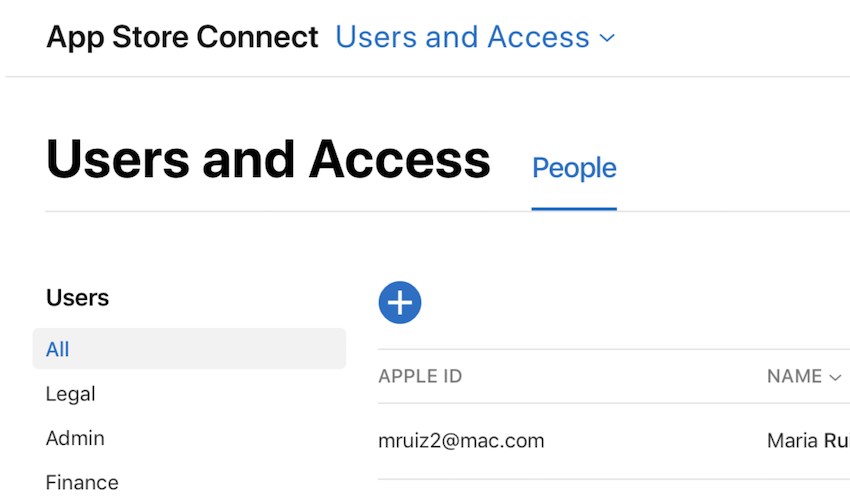
3.输入所需信息:
(1)请输入用户的名字、姓氏和电子邮件地址
电子邮件地址必须有效才能够激活帐户。它可以是任何电子邮件地址,无需与 Apple ID 相关联。
(2)请选择用户职能。用户职能决定了用户可以访问哪些部分、可以执行哪些任务
(3)决定该用户是否应被授权特定 App 的访问权限。用户对能访问的所有 App 必须拥有相同的用户职能
(4)请决定该用户是否应拥有 Apple Developer 网站“证书、标识符和描述文件”的访问权限(如适用)。如果您授予用户“证书、标识符和描述文件”的
访问权限,则该部分的所有 App 信息都将对该用户可见
4.请点按“邀请”。
新用户会收到一封电子邮件,包含激活该帐户的链接。
如果该帐户是使用现有 Apple ID 创建的,则用户需要登录 App Store Connect。
如果该帐户由未关联 Apple ID 的电子邮件地址创建,用户可在帐户激活的过程中创建 Apple ID。
用户在“我的 Apple ID”网页上管理自己的 Apple ID 名称和密码。
更改用户职能
必要职能:“帐户持有人”职能或“管理”职能。请参见职能权限。
1.在首页上,点按“用户和访问”。
您 App Store Connect 帐户中的用户列表显示于“用户”下方。
2.点按属于您想要编辑的用户的 Apple ID。
3.请为用户选择一个或多个职能,或编辑 App 访问权限。
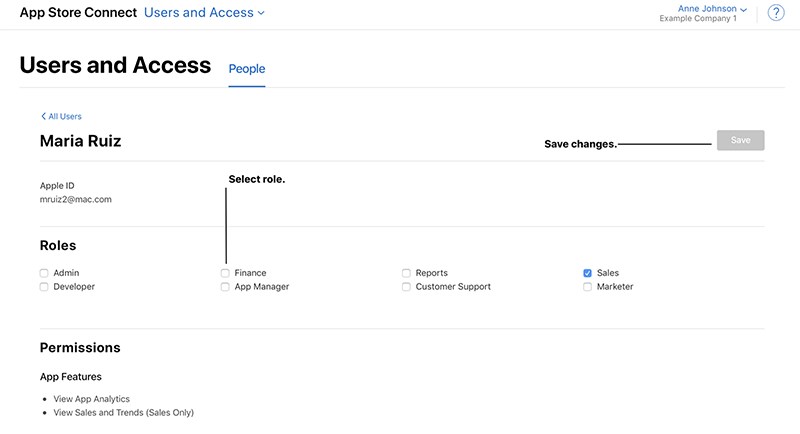
4.在右上角,点按“存储”。
删除单个用户
必要职能:“帐户持有人”职能或“管理”职能。请参见职能权限。
1.在首页上,点按“用户和访问”。
您 App Store Connect 帐户中的用户列表显示于“用户”下方。
2.点按您想要删除的用户的 Apple ID。
3.点按“删除用户”,然后在显示的对话框中点按“删除”。

删除多个用户
必要职能:“帐户持有人”职能或“管理”职能。请参见职能权限。
1.在首页上,点按“用户和访问”。
2.在“用户”下方点按右上角的“编辑”。
3.选择您想要删除的用户的复选框,然后点按“删除”。
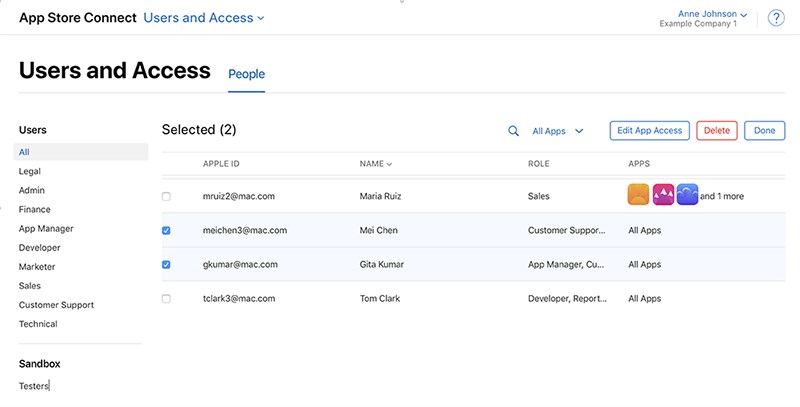
4.在显示的对话框中,点按“删除”。
5.点按“完成”。